捷速OCR文字识别软件解析图片上文字的具体步骤, 现在有越来越多的朋友开始使用快速OCR文字识别软件。如果家长想分析图片上的文字,使用快速OCR文字识别软件真的是毫不费力。今天的文章具体介绍了快速OCR文字识别软件分析图片上文字的具体步骤。
1.要将一张图片转换成Word,首先打开快速OCR文本识别软件,点击选择“从图片中读取文件”,在弹出的对话框中选择要识别分析的图片文件,然后打开文件。
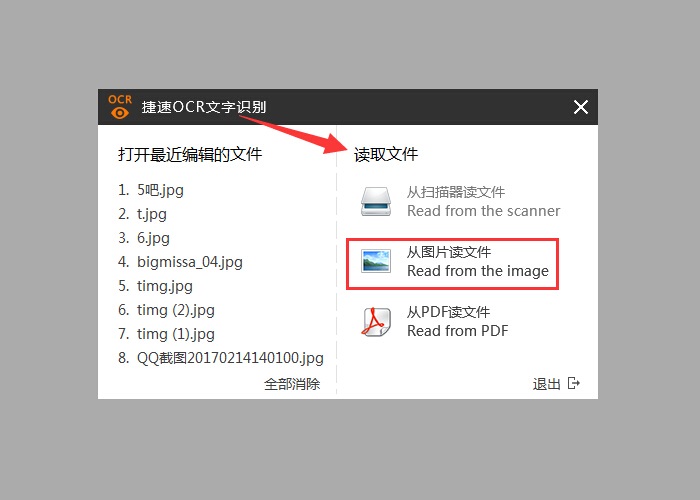
2.单击“纸张分析”或用鼠标选择要识别的文本区域。选择后,红框包含要识别的文本。点击“识别”,软件将进入文本识别状态。一瞬间,识别出的文字就会出现在原文件的右侧。
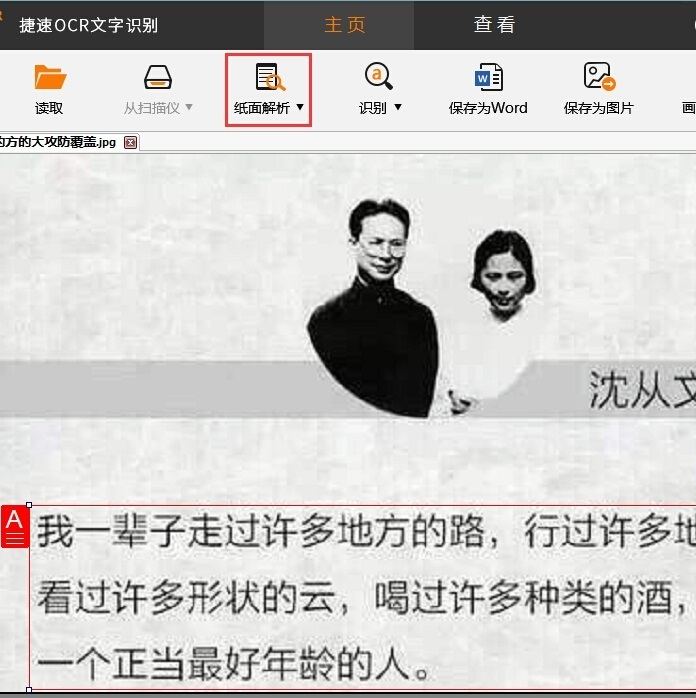
3.对比原始文件,识别后找到可编辑文本的错误部分并修改,点击“另存为Word”。
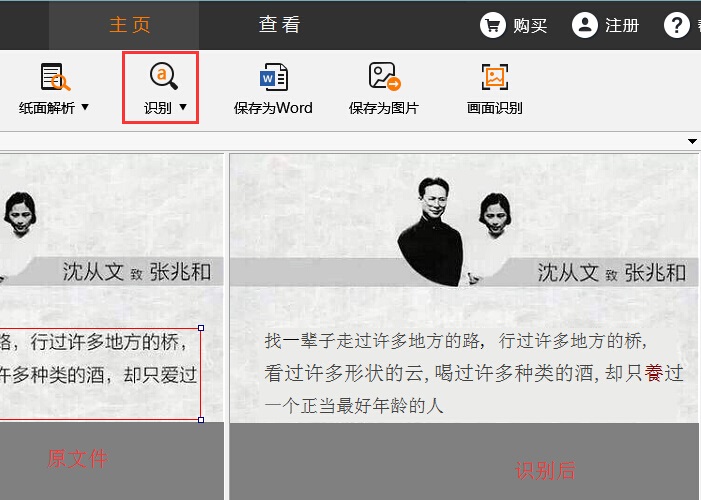
你觉得学会了用本文的快速OCR文字识别软件分析图片上文字的具体步骤以后,以后操作起来会不会更容易?
捷速OCR文字识别软件解析图片上文字的具体步骤,以上就是本文为您收集整理的捷速OCR文字识别软件解析图片上文字的具体步骤最新内容,希望能帮到您!更多相关内容欢迎关注。
